
时间:2020-10-11 21:26:48 来源:www.win10xitong.com 作者:win10
大家在用win10系统的过程中,各位难免会遇到win10开机黑屏只有鼠标的问题,我们通过调查发现不少用户都碰到了win10开机黑屏只有鼠标的问题,那我们该如何是好呢?小编先给大伙说说简单的措施:1、电脑开机后在黑屏界面按下"Ctrl+Alt+Delete",打开【任务管理器】。2、任务管理器中点击上方的【文件】,然后点击【执行新任务】即可很快速的解决了。下面我们一起来看看非常详细的win10开机黑屏只有鼠标的的修复伎俩。
操作步骤:
1、电脑开机后在黑屏界面按下"Ctrl+Alt+Delete",打开【任务管理器】。
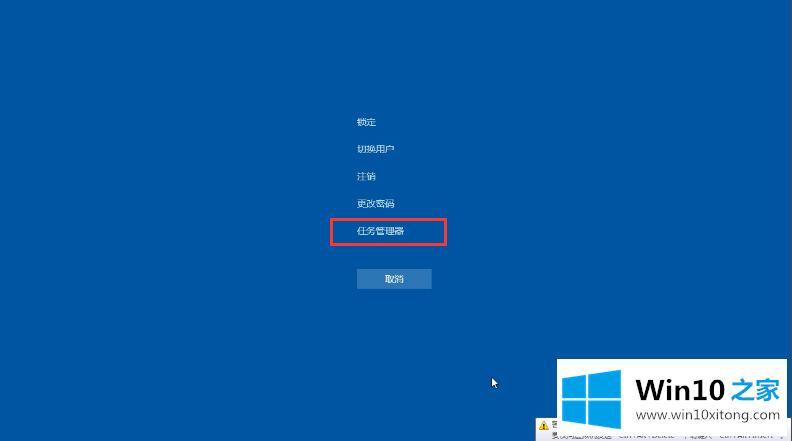
2、任务管理器中点击上方的【文件】,然后点击【执行新任务】。
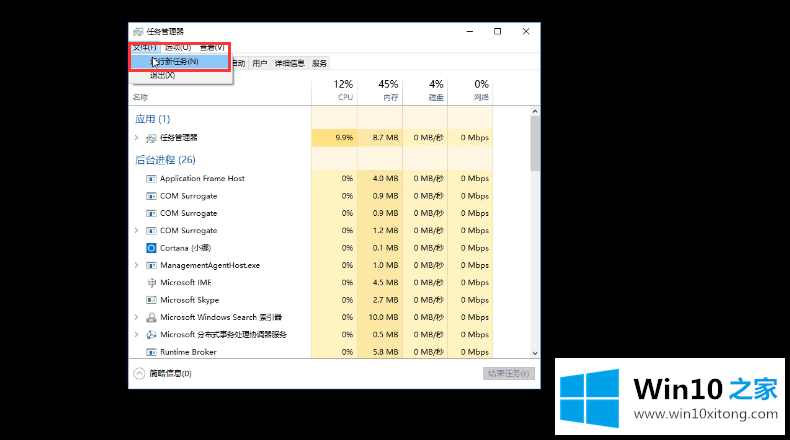
3、输入"explorer.exe"然后点击【确定】即可。
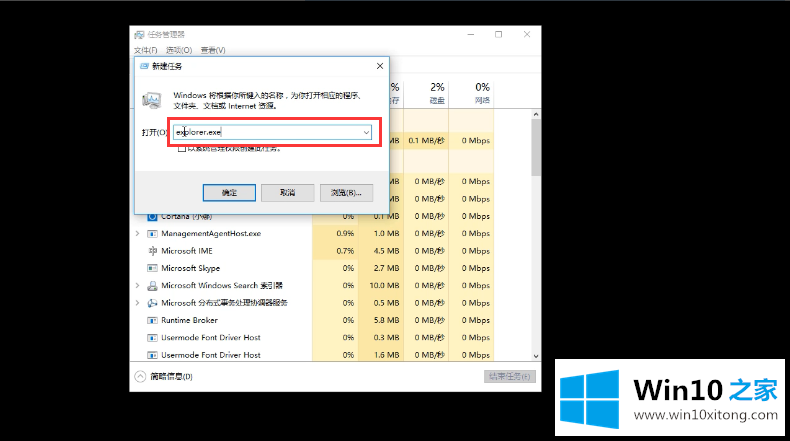
通过上面的操作步骤,win10开机黑屏只有鼠标的问题就解决了,你学会了吗?
如果你也遇到了win10开机黑屏只有鼠标的问题,就可以按照上面的办法来解决了。本期的内容就结束了,各位,我们下一次再见。